로드 파일을 사용하여 변경
Microsoft Excel 스프레드시트를 사용하여 요청으로 작업을 임포트할 수 있습니다.
로드 파일 설정에 대한 내용은 요청 로드 파일 형식을 참조하십시오.
요청 파일을 업로드하는 사용자 권한은 파일을 처리할 때 고려됩니다. 요청에 대한 보안을 참조하십시오.
파일에서 요청 항목을 로드하려면 다음을 수행합니다.
-
변경할 뷰를 엽니다.
-
초안 요청을 개설하거나 새 요청을 생성합니다.
- 요청 제목 오른쪽의
 을 누르고 요청 항목 로드를 선택합니다.
을 누르고 요청 항목 로드를 선택합니다. - 파일을 찾아 선택하거나 파일을 해당 창에 놓습니다.
첫번째 워크시트의 처음 10개 행이 표시됩니다. 다른 워크시트를 미리보려면 시트에서 다른 워크시트를 선택합니다.
-
선택사항: 기본적으로 파일의 모든 워크시트가 로드됩니다. 로드하지 않으려는 시트의 경우 시트에서 워크시트를 선택한 다음 이 시트 로드를 지웁니다.
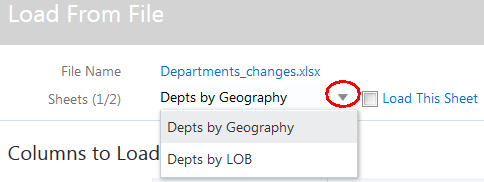
- 로드를 누릅니다.
파일 로드의 결과 요약이 표시됩니다. 로드된 총 행 수, 성공적으로 처리된 행 수 및 건너뛴 행 수를 볼 수 있습니다. 닫기를 눌러 뷰포인트로 돌아갑니다.
파일이 로드된 후 요청에 첨부파일로 추가됩니다. 파일에 새 열 두 개가 추가됩니다.
-
상태 - 성공 또는 건너뜀 같이 행에 대한 로드 상태를 표시합니다.
-
메시지 - 행에 대한 추가 정보를 제공합니다. 예를 들어 "노드 유형이 지정되지 않았거나 적합하지 않으므로 행을 건너뛰었습니다." 같이 행을 건너뛴 이유를 제공합니다.
동일한 파일 이름이 두 번 이상 로드되는 경우 기존 첨부파일이 현재 파일의 결과로 바뀝니다.